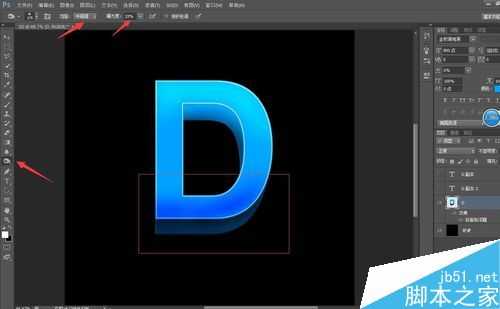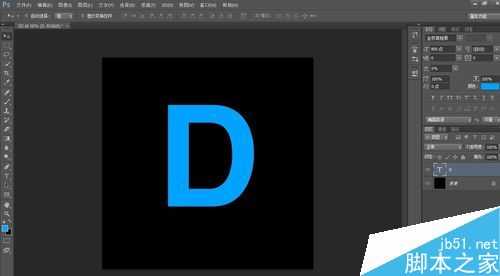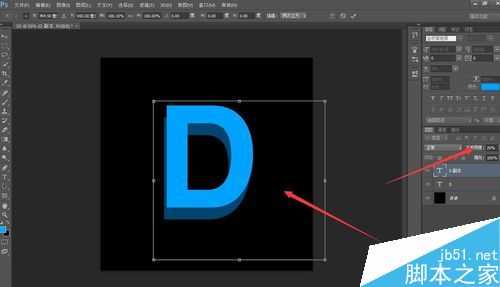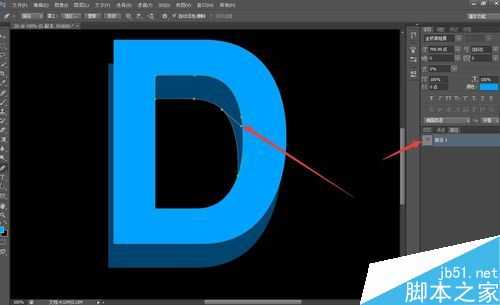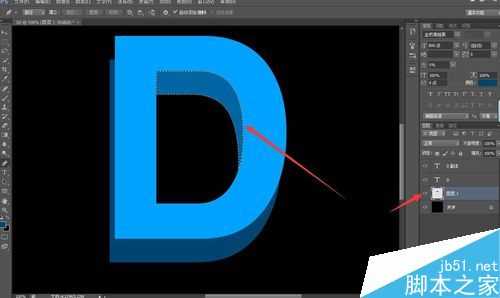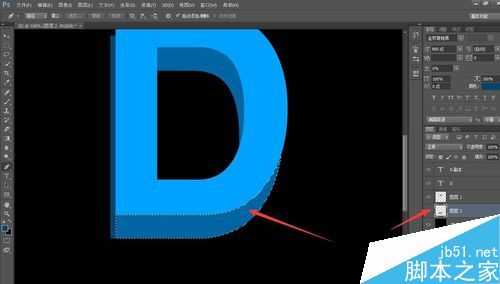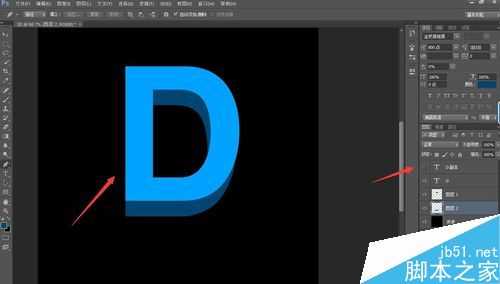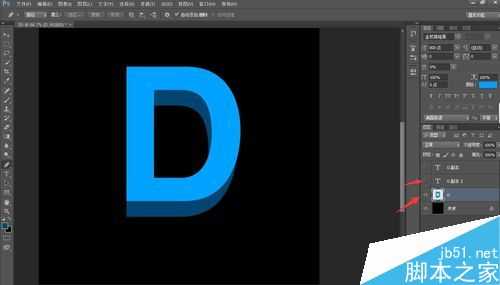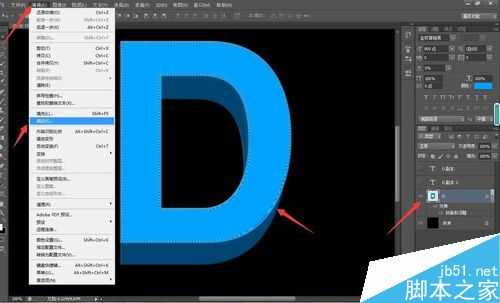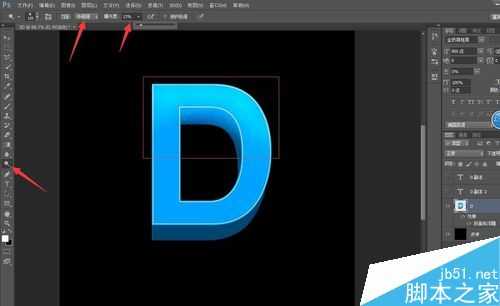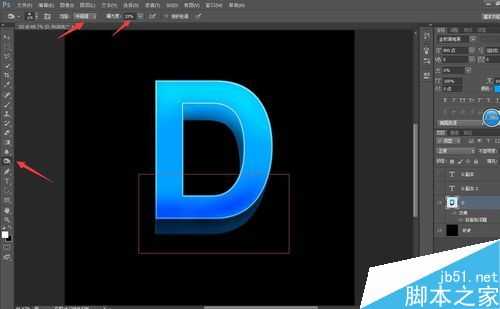在用PS做海报的过程中,我们很多时候都会用到3D字体的效果,来凸显主题,但是很多人不知道该如何下手,今天,小编就来跟大家说说,如何简单,快速的做出3D效果的字体:
步骤
打开PS软件,新建一个图层,填充黑色的背景,在上面打上D(字体颜色,大小可自行调整)
把字体D复制图层(D副本),调整字体的不透明度,按住Ctrl+T,缩小字体,调整字体的位置
新建路径1,如图中的选区,用钢笔工具,选择选区,调整边缘
路径调整完毕,在回到图层面板,新建图层,按Ctrl+Enter,对闭合选区,填充颜色
新建路径2,如图中的选区,用钢笔工具,选择选区,调整边缘
路径调整完毕,在回到图层面板,新建图层,按Ctrl+Enter,对闭合选区,填充颜色
这是,我们只需要隐藏 (D副本),就可以看到,我们要的3D已经形成初步的形状
个人习惯,复制字体D(D副本2),在对,刚才已经初步呈现的3D效果,合并图层(Ctrl+E)
对合并的图层(D),进行,斜面和浮雕,深度调整为5就行,让D的边缘,有轻微的浮雕效果
选中(图层D副本2)的选区,选择→修改→收缩(5像素)
收缩后,右侧选择合并图层的位置,然后直接选择,【编辑→描边(2像素,白色的描边)】,这样就会有描边的效果了
接下去,选用,【加深和减淡】的工具 ,用减淡工具,范围:中间调,降低曝光度,对相应的部分颜色减淡
接下去,选用,【加深和减淡】的工具 ,用加深工具,范围:中间调,降低曝光度,对相应的部分颜色加深,这样更为立体的效果就出来了
以上就是PS快速制作3D效果的字体方法介绍,操作很简单的,有需要的朋友可以参考本文,一起来学习吧!
3D,字体
免责声明:本站文章均来自网站采集或用户投稿,网站不提供任何软件下载或自行开发的软件! 如有用户或公司发现本站内容信息存在侵权行为,请邮件告知! 858582#qq.com
RTX 5090要首发 性能要翻倍!三星展示GDDR7显存
三星在GTC上展示了专为下一代游戏GPU设计的GDDR7内存。
首次推出的GDDR7内存模块密度为16GB,每个模块容量为2GB。其速度预设为32 Gbps(PAM3),但也可以降至28 Gbps,以提高产量和初始阶段的整体性能和成本效益。
据三星表示,GDDR7内存的能效将提高20%,同时工作电压仅为1.1V,低于标准的1.2V。通过采用更新的封装材料和优化的电路设计,使得在高速运行时的发热量降低,GDDR7的热阻比GDDR6降低了70%。
更新日志
- 小骆驼-《草原狼2(蓝光CD)》[原抓WAV+CUE]
- 群星《欢迎来到我身边 电影原声专辑》[320K/MP3][105.02MB]
- 群星《欢迎来到我身边 电影原声专辑》[FLAC/分轨][480.9MB]
- 雷婷《梦里蓝天HQⅡ》 2023头版限量编号低速原抓[WAV+CUE][463M]
- 群星《2024好听新歌42》AI调整音效【WAV分轨】
- 王思雨-《思念陪着鸿雁飞》WAV
- 王思雨《喜马拉雅HQ》头版限量编号[WAV+CUE]
- 李健《无时无刻》[WAV+CUE][590M]
- 陈奕迅《酝酿》[WAV分轨][502M]
- 卓依婷《化蝶》2CD[WAV+CUE][1.1G]
- 群星《吉他王(黑胶CD)》[WAV+CUE]
- 齐秦《穿乐(穿越)》[WAV+CUE]
- 发烧珍品《数位CD音响测试-动向效果(九)》【WAV+CUE】
- 邝美云《邝美云精装歌集》[DSF][1.6G]
- 吕方《爱一回伤一回》[WAV+CUE][454M]